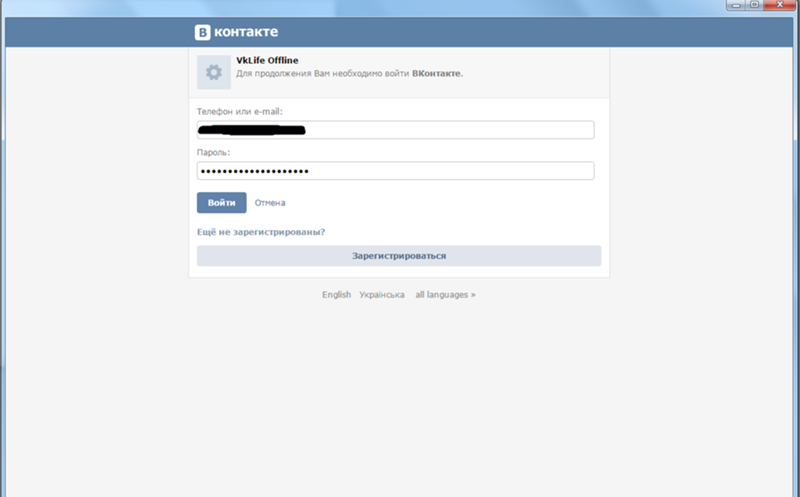Как включить невидимку в ВК на компьютере
Вероятнее всего, у каждого из вас была ситуация, когда только вы зашли в свой аккаунт во «ВКонтакте», чтобы, например, просто послушать любимую музыку, сразу начинали получать шквал сообщений. Конечно, это происходит, потому что ваши друзья видят, что в данный момент вы находитесь в сети. Если игнорировать их и просто не отвечать на сообщения, велик риск того, что на вас просто обидятся.
Вот здесь и пригодится режим невидимки: то есть на самом деле вы будете онлайн, но другие пользователи не будут знать об этом. Данная статья посвящена тому, как включить «невидимку» во «ВКонтакте» на собственном компьютере.
Каждый из нижеприведенных методов работает. Вы не встретите вирусные программы. Нам на помощь придут стандартные средства браузеров, расширения и специальные приложения. Но вы должны понимать, что нельзя пользоваться всеми «фишками» социальной сети и в это же время находиться «не в сети».
Режим невидимки на ПК
Активация режима невидимки непосредственно во «ВКонтакте»
Данный способ – пожалуй самый элементарный. Просто зайдите на свою страницу и перейдите в «Сообщения».
Не совершайте никаких действий на протяжении пятнадцати минут. По прошествии этого времени вы станете невидимыми. При нахождении в режиме «оффлайн» без проблем можно переходить со страницы на страницу. Но здесь есть один нюанс: при посещении раздела «Моя страница» или страницы любого из друзей вы сразу станете видны всем пользователям. Чтобы быть невидимкой, нужно просматривать лишь новости, видео и слушать музыкальные записи.
Если же у вас нет желания ждать четверть часа, воспользуйтесь другим вариантом. Он предполагает сохранение во вкладке или в экспресс-панели ссылки на социальную сеть. Только главное условие здесь заключается в том, чтобы ссылка не вела на вашу страницу или в главный раздел. Например, она может вести в раздел аудиотреков.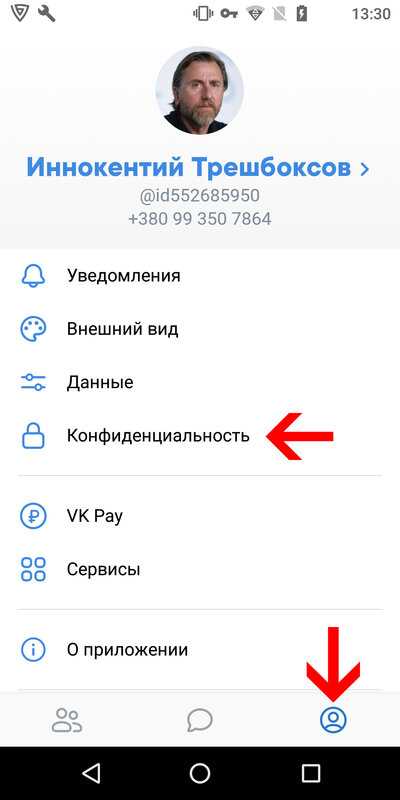 Если зайти через данную вкладку во «ВКонтакте», никто и не увидит, что вы в настоящее время находитесь в сети.
Если зайти через данную вкладку во «ВКонтакте», никто и не увидит, что вы в настоящее время находитесь в сети.
Использование Mozilla Firefox и Opera
Для данных браузеров существует расширение Vkfox (для Firefox — VKfoxX). С его помощью можно быть в курсе новостей, отслеживать личные сообщения, но при этом быть невидимым для остальных пользователей социальной сети.
Например, вы пользуетесь Opera. Заходим на сайт с расширениями для Opera https://addons.opera.com/ru/ ищем Vkfox и нажимаем «Добавить в Opera»:
Затем устанавливаем расширение и после этого активируем нажатием мышкой по появившемуся в правом верхнем углу браузера значку. Потребуется войти в свой аккаунт:
Далее нажимаем на разрешение использования «ВКонтакте»:
В настройках напротив пункта «Быть всегда онлайн» ставим крестик:
Все, теперь вы всегда для других пользователей будете вне сети, даже если на самом деле зайдете на свою страницу.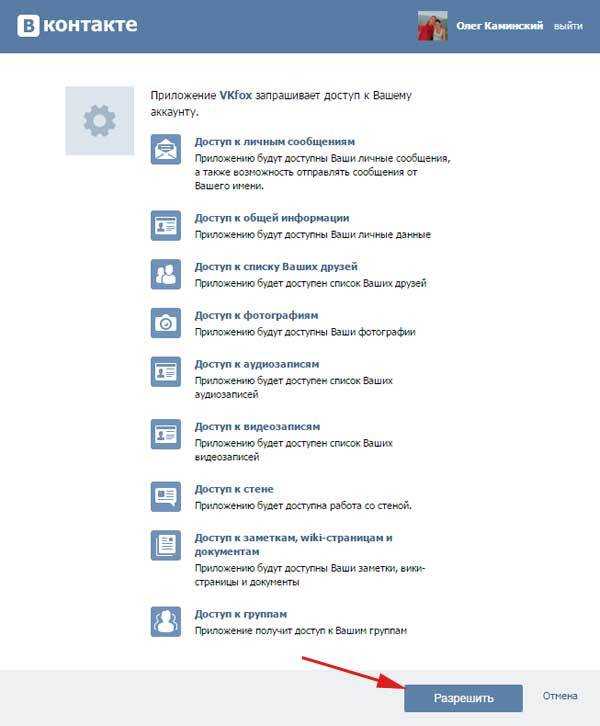 Следует помнить, что если вы отправите кому-либо сообщение или оставите комментарий под какой-либо записью или фотографией, все увидят, что вы в данный момент в сети.
Следует помнить, что если вы отправите кому-либо сообщение или оставите комментарий под какой-либо записью или фотографией, все увидят, что вы в данный момент в сети.
VKlife
В соцсеть «ВКонтакте» можно заходить и с помощью специальных приложений для Windows. Самым популярным является VKlife. Это полезная программа, в значительной степени упрощающая использование «ВК». Посредством утилиты у вас есть возможность вести переписку и слушать музыку, оставаясь при этом для всех вне сети.
Невидимка на мобильном устройстве Android
Все владельцы «андроидов», желающие быть невидимыми во «ВКонтакте», используют Kate Mobile. Это неофициальный клиент социальной сети с функцией режима невидимки. Для активации необходимо зайти в настройки и нажать «По возможности быть оффлайн».
Множество пользователей по достоинству оценили данного клиента. Применять его не только удобно, но еще и безопасно. Загрузить приложение можно с официального ресурса katemobile.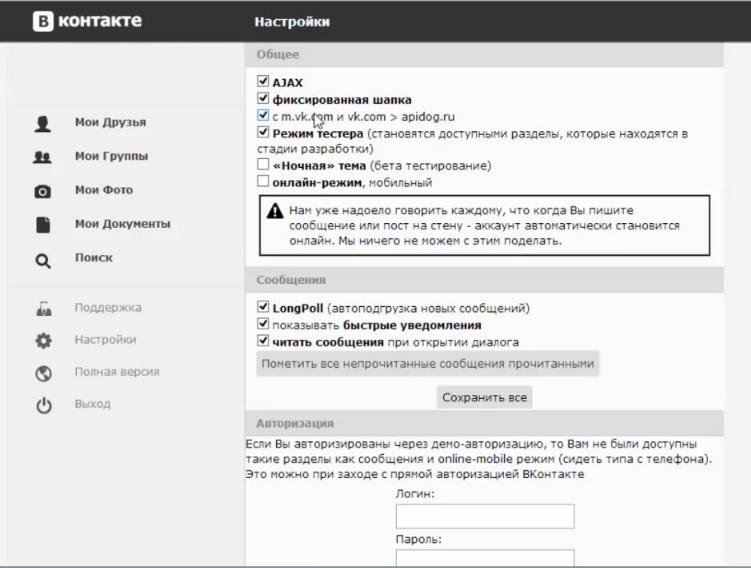 ru или с Google Play.
ru или с Google Play.
Заключение
Такие вот способы существуют для того, чтобы оставаться невидимым во «ВКонтакте». Даже если сейчас вы думаете, что это вам не пригодится, все равно будет полезно взять на вооружение данные советы.
Читайте также: Как узнать, кто заходил на страницу в VK
Невидимка В Контакте! Как стать невидимым ВКонтакте?
Доброго времени суток, дорогие друзья! Скажите, пожалуйста — Бывало ли у вас, что Вам нужно было сделать важную работу, Вы заходите в свой аккаунт ВКонтакте, затем запускаете «VK плеер» и тут Вам начинают приходить сообщения? Иногда такое внимание отвлекает, особенно, если времени в обрез.
Приходится отвечать односложными предложениями, а иногда и вовсе игнорировать человека. Отказываться от музыки – это не решение проблемы, ведь есть несколько способов стать невидимым в Контакте – для других пользователей Вы будете находиться в режиме «Offline». Итак, как Вы уже догадались сегодня мы с Вами сделаем, чтобы Ваш аккаунт стал- «Невидимка в контакте». А также я поделюсь полезной информацией и с пользователями мобильных гаджетов, которые пользуются приложением «vk.com».
А также я поделюсь полезной информацией и с пользователями мобильных гаджетов, которые пользуются приложением «vk.com».
Итак, обращаю Ваше внимание, что в данном материале я расскажу Вам только о безопасных и законных способах, которые не требуют взлома или установки опасных для Вашего компьютера приложений.
Способ 1: самый простой
Почему этот способ самый простой? Вам не нужно загружать сторонние программы, выполнять какие-либо манипуляции в браузере, что-то вписывать в командную строку. Для активации режима невидимки Вам нужно ничего не делать.
Действуем следующим образом:
2. Переходим в раздел «Мои сообщения »
Ничего не делаем в этом разделе в течение 15-20 минут.
Готово, Вы стали невидимым. Теперь можно свободно перемещаться по страницам социальной сети в режиме «offline ». Чтобы убедиться, что способ сработал, Вы можете проверить свою страничку со стороннего устройства, и посмотреть, какой стоит статус – online или offline . Заходить на свою страницу не нужно, просто зайдите в браузер и укажите адрес своей страницы, не проходя авторизацию на ней.
Заходить на свою страницу не нужно, просто зайдите в браузер и укажите адрес своей страницы, не проходя авторизацию на ней.
Недостатки этого способа.
ВНИМАНИЕ!!! Если Вы нажмете на раздел «Моя страница » или перейдете на страничку других пользователей, то режим невидимки пропадет. Запомните, Вы можете листать новости, слушать музыку, смотреть видеозаписи, но не больше. Если Вас такое положение дел не устраивает, то изучите другие способы, расписанные ниже.
Чтобы не ждать каждый раз 20 минут, можно просто добавить сайт в закладки. Но есть один нюанс: адрес «Моя страница » или vk.com Вам не подойдет. Добавьте в закладку в свой браузер к примеру такой адрес — vk.com/music или другой раздел, который не нарушит Вашу невидимость.
Если Вы будете заходить на сайт через эту закладку, то Вы будете оставаться в режиме «offline » до нажатия на раздел «Моя страница ». Если не верите, рекомендую Вам убедиться на личном опыте!
Важный момент: если для других пользователей социальной сети Вы будете находиться в
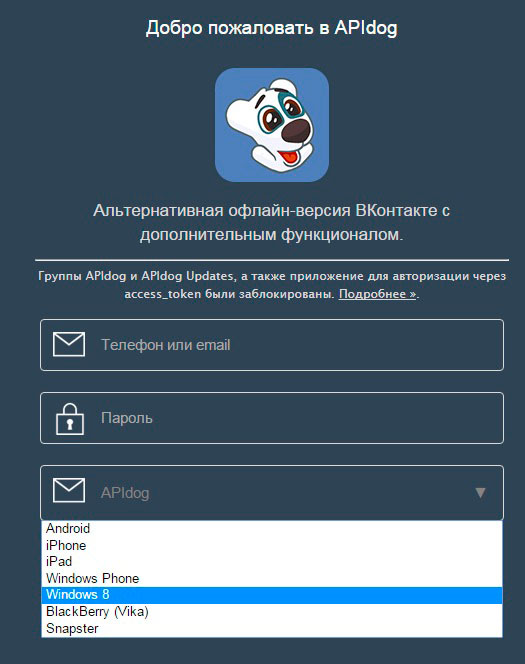 Когда Вы выйдете со своей страницы или просто закроете вкладку, система отобразит, когда Вы в последний раз были «Online ». Давайте еще рассмотрим на других пример — Невидимка в контакте.
Когда Вы выйдете со своей страницы или просто закроете вкладку, система отобразит, когда Вы в последний раз были «Online ». Давайте еще рассмотрим на других пример — Невидимка в контакте.Способ 2: для браузеров Google Chrome и Mozilla Firefox
Если на Вашем компьютере стоит браузер Firefox или Chrome, то стоит попробовать скачать специальный плагин «Vkfox» для социальной сети, найти его можно как в расширениях, так и на официальном сайте – http://vkfox.io.
Заходим на сайт и нажимаем на кнопку «Установить ».
После его установки Ваш браузер спросит, можно ли новому плагину иметь доступ к функциям, задействованным при посещении социальной сети.
После этого в браузере высветится окно, которое даст запрос на разрешение использования социальной сети. Нажимаем кнопку « Разрешить ».
Теперь в правом углу Вашего браузера появится новая иконка. Нам нужно кликнуть на нее левой кнопкой мыши, после чего откроется окно настроек.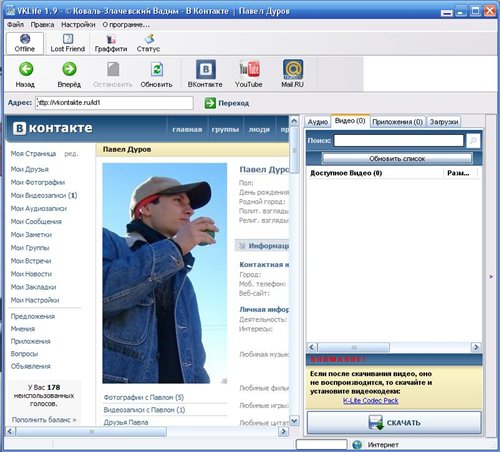 Здесь мы можем изменить различные параметры, но нас интересует конкретный раздел. Напротив надписи «Быть всегда он-лайн » выставляем крестик, как показано на скриншоте.
Здесь мы можем изменить различные параметры, но нас интересует конкретный раздел. Напротив надписи «Быть всегда он-лайн » выставляем крестик, как показано на скриншоте.
Готово, после активации этого плагина Вы можете пользоваться своей страничкой, оставаясь в режиме «Offline ».
Опять таки важный момент: «невидимка в контакте» действует только в режиме просмотра социальной сети, если Вы напишите личное сообщение, прокомментируете фотографию или какую-нибудь запись в ленте, то Вы автоматически перейдете в режим «Online ». Как Вам такой способ – Невидимка ВКонтакте?
Способ 3: браузер Opera
Учтите, что этот способ работает только в браузере Opera (если у Вас стоит версия Next, то метод может не подействовать). Для активации режима невидимки выполняем следующие шаги:
Заходим в меню своего браузера и переходим в «Настройки ».
Нам необходимо убрать галочку с пункта «Включить автоматическое перенаправление» .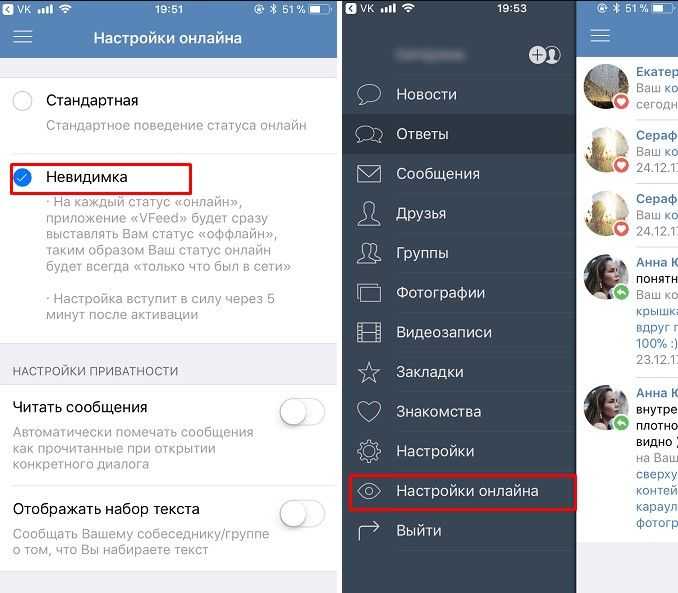 Теперь можно заходить на свою страничку по этому адресу http://vkontakte.ru/login.php. Вводим сюда свои данные, после чего перед Вами появится ошибка – так и должно быть.
Теперь можно заходить на свою страничку по этому адресу http://vkontakte.ru/login.php. Вводим сюда свои данные, после чего перед Вами появится ошибка – так и должно быть.
После этого можно переходить на любую страницу, к примеру, http://vk.com/music. Когда Вы хотите завершить сеанс использования социальной сети, Вам нужно снова вернуть галочку напротив надписи «Включить автоматическое перенаправление».
Опять же, на свою или чужую страницу Вы заходить не должны, так как режим невидимки сразу исчезнет. Еще раз повторюсь, что невидимка В Контакте при этом способе будет функционировать если Вы пользуетесь браузером Opera.
Способ 4: специальные программы
Помимо браузера, Вы можете попасть в социальную сеть при помощи специальных приложений. Самым популярным среди пользователей считается «VKlife ». Это приложение позволяет оставаться Offline не только во время прослушивания музыки, но и при общении. Недостаток данного приложения, что иногда статус «offline» может меняться на «online». VKlife – это довольно удобная программа, которую можно изучить не только ради невидимки.
VKlife – это довольно удобная программа, которую можно изучить не только ради невидимки.
Помимо «VKlife» существуют и другие варианты входа в социальную сеть. Наверняка, Вы знаете про такие «ретро» мессенджеры, как «ICQ» и «QIP». Ими пользуются и сегодня, но гораздо реже, ведь есть социальные сети. Чтобы исправить положение, разработчики добавили функцию входа в VK через мессенджер. В некоторых версиях даже присутствует кнопка, активирующая режим невидимки.
Качать эти приложения нужно только с официальных сайтов, в противном случае Вы можете получить в довесок множество бесполезных приложений.
Программа VKlife последней версии: https://vklife.ru
Мессенджер QIP: http://qip.ru/
Способ 5: Невидимка В Контакте — зеркала
Также же режим невидимки можно получить при помощи зеркал: альтернативных ссылок на авторизацию на сайте vk.com. Обычно зеркала используются для того, чтобы обойти блокировку сайта. Это знакомо многим работникам офисов, где начальство ограничивает доступ к различным социальным сетям, чтобы сотрудники не отвлекались от важных дел.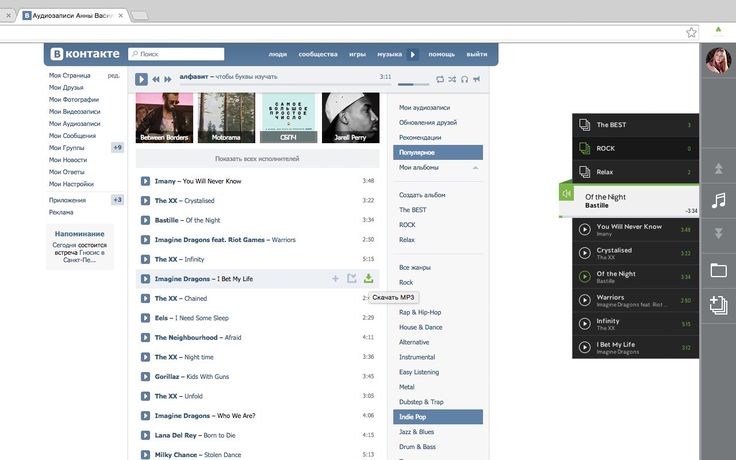 Кстати, раз уж я затронул тему ограничения доступа к социальным сетям в офисе, могу Вам предложить прочесть вот .
Кстати, раз уж я затронул тему ограничения доступа к социальным сетям в офисе, могу Вам предложить прочесть вот .
Эти сайты шифруют соединение, поэтому пользователь остается невидимым при входе в социальную сеть. Из самых популярных зеркал можно выделить API-dog. Ссылка для входа: http://apidog.ru/auth.php. Данный сервис подходит для разных платформ: от Windows до iOS. Перед входом Вам необходимо выбрать:
Более подробно про данный способ Вам расскажет — Дмитрий Салихов в этом видео:
Способ 6: для мобильных устройств
Здесь Вам помогут мобильные приложения. Выставить режим невидимки можно даже в официальном клиенте VK для Android. Для iOS тоже есть рабочий способ. Но более простым методом является установка альтернативного клиента KateVK (ссылка на скачивание — http://katemobile.ru). В нем изначально присутствует функция перехода в режим невидимки. Но если Вам нравится официальный клиент, то изучите способы ниже.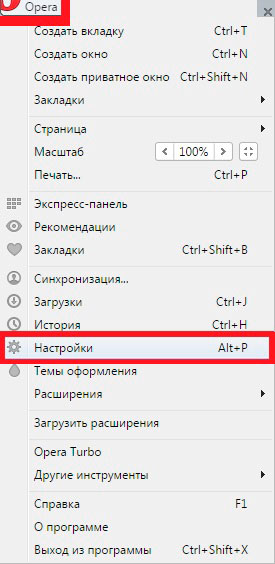
Режим невидимка в контакте для Android
После завершения инсталляции запускаем программу. Переходим в меню «Настройки ». Нам необходимо перейти в пункт «О программе».
На дисплее Вашего гаджета откроется такое окно. Нажмите три раза на изображение собачки. После этих действий ничего не поменяется. Закрываем программу.
Почувствовав себя настоящим хакером, идем дальше. Открываем меню набора номера и вбиваем туда следующие символы:
После набора сразу должно открыться меню со скрытыми возможностями для приложения VK. Не нажимайте кнопку вызова. В самом низу Вы увидите пункт «Невидимка » – ставим галочку напротив него.
Готово, теперь Вы будете находиться всегда в режиме «offline», если зайдете на свою страничку через мобильное приложение. Чтобы отменить функцию, действуем по той же схеме, только в обратном порядке.
Если кто-то из Вас не понял чего-либо, то привожу Вам ниже видео:
Режим невидимка в контакте для iOS
Если Вы владелец гаджета от Apple, то скачивайте приложение по этой ссылке https://itunes.apple.com/ru/app/vk-app/id564177498?mt=8
Для входа в режим невидимки подойдет такой же способ, как и с Android. Также для iPhone и других гаджетов от Apple существуют приложения, аналогичные Kate VK.
Завершая сегодняшний пост, я надеюсь, что способы изложенный выше помогли Вам получше узнать, каким образом реализуется невидимка в контакте, которая как я думаю в некоторых случаях может оказаться весьма кстати для Вас.
Если Вы хотите всегда быть в курсе новых статей, оформляйте подписку на новые статьи:
Приложение в контакте быть не в сети. Как стать невидимым Вконтакте
Инструкция
В сети можно найти множество различных программ для работы с «ВКонтакте».
Если скачивание программ не ваш метод, то есть другое решение. Дело в том, что статус онлайн присваивается пользователю, зашедшему на страницу profile.php, то есть на свою или любую другую страницу. Но если пользователь не заходит на profile.php, то его статус будет оффлайн. Как это может быть сделано? Просто перейдите по прямой ссылке: http://vkontakte.ru/friends и не нажимайте кнопку «Моя страница».
В этом режиме вам будут доступны все основные функции «ВКонтакте», кроме одной — вы не сможете просматривать свою страницу и страницы других пользователей. То есть вы можете просматривать новости, слушать аудиозаписи, читать входящие личные сообщения, но ни в коем случае не переходить по ссылке «Моя страница» и ни в коем случае не заходить на страницы других пользователей, иначе ваш статус снова изменится на нежелательный онлайн.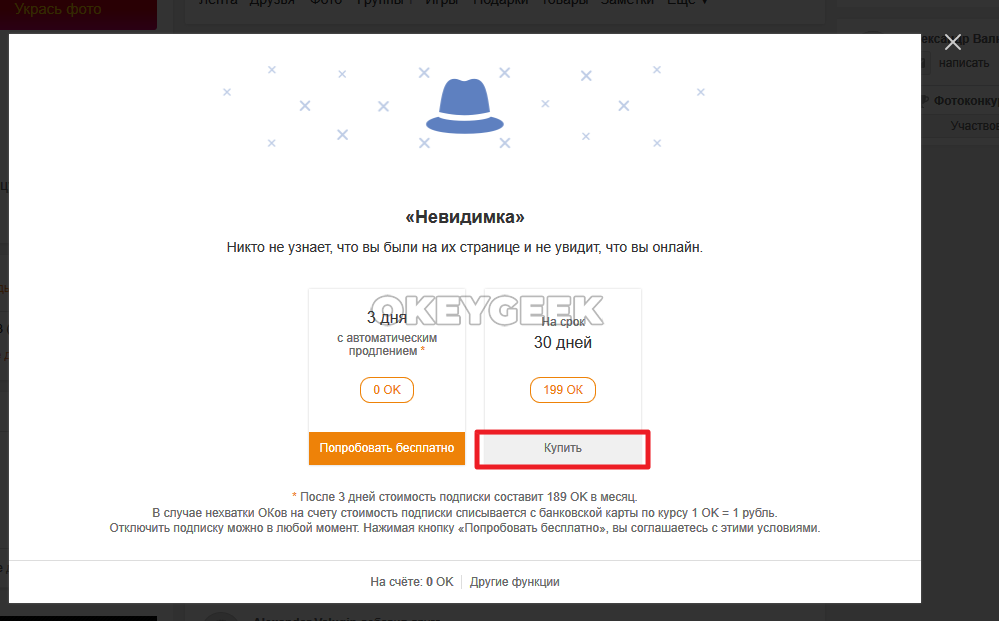
Также есть способ для пользователей браузера Firefox. Введите about:config — эта функция вызывает настройки браузера. Введите network.http.redirection-limit в поле «Фильтр». Измените его значение на «0». Откройте новую вкладку и «зарегистрируйтесь» на сайте, и если вы все сделали правильно, вы должны получить сообщение об ошибке. Зайдите на любую страницу «ВКонтакте», например, «Мои новости». Вернитесь на вкладку с опциями. Вернуть значение параметра network.http.redirection-limit к тому значению, которое было до изменений. Ваш статус будет офлайн.
Вам никогда не хотелось узнать что-то о человеке тайком, но при этом остаться незамеченным? Иметь такую мантию-невидимку, чтобы, как в сказке, посмотреть на друга в гостях, на друга-врага, он никогда об этом не узнает, но при этом дразнить его. Быть в сетях невидимым можно, особенно если эта сеть социальная.
Инструкция
Вам понадобится
- — знание браузера, установленного на вашем компьютере;
- — доступ в интернет.

Инструкция
Если вы используете интернет для работы с интернетом Mozilla Firefox, зайдите на сайт « В контакте с » и убедитесь, что вы не авторизованы на ресурсе (если вы все же авторизованы, нажмите «Выход» «). Затем введите «about: config» в адресной строке, чтобы открыть меню настроек браузера.
В появившемся меню ищем поле «Фильтр» и вводим в него команду «network.http.redirection-limit». Параметр, который появляется после ввода, необходимо запомнить, а затем изменить на 0, что означает запрет на обработку перенаправления.
В нашей сегодняшней статье вы узнаете, как оставаться невидимым, находясь в сети. Какие инструменты есть у нас, чтобы скрыть онлайн-режим в ВК и как ими правильно пользоваться. Все эти трюки теперь доступны и вам.
Режим онлайн или остаться в тени?
Все мы наверняка хорошо знакомы с социальной сетью «ВКонтакте», многие в ней проводят по несколько часов каждый день. Когда вы входите в свой аккаунт, то сразу у всех друзей отображается ваш онлайн статус, а у всех желающих видеть статус пользователя — «в сети», это не всегда приемлемо, поэтому рано или поздно возникает вопрос, как это есть в социальной сети вконтакте, но не «светится» в сети. Это то, что мы собираемся обсудить подробно.
Это то, что мы собираемся обсудить подробно.
В настоящее время для того, чтобы стать онлайн в социальной сети, не обязательно заходить на свою страницу, читать новости или смотреть переписку в личных сообщениях, достаточно просто завести друга или сделать репост на сайте, это достаточно часто, чтобы быть отмеченным как «онлайн». Есть несколько способов оставаться невидимым, но при этом оставаться в своем аккаунте, просматривать новости или даже общаться.
Скрыть онлайн в себе
Для начала рассмотрим самый простой способ стать невидимым в социальной сети вконтакте, правда, чтобы стать невидимым, вам все равно придется один раз зайти на сайт. Итак, делаем следующую последовательность действий:
- Авторизуйтесь на сайте и перейдите на страницу личных сообщений.
- Оставьте эту страницу без активности и без переходов по ней на 15-20 минут.
- После этого сервер вконтакте должен закрыть онлайн-сессию, но не выбивает аккаунт из аккаунта.

- В таком состоянии можно просматривать сообщения, и даже отвечать на них, слушать музыку, ставить лайки и т.д., но не рекомендуется заходить на свою или чужую страницу, иначе велика вероятность попасть в сеть .
Этот режим очень прост и эффективен. Единственный минус — нельзя зайти к другим пользователям, что так необходимо в принципе.
АпиДог и ВКлайф — невидимый режим вконтакте
Второй способ предполагает установку специальных программ, которых достаточно большое количество. Одними из популярных программ специально для этого являются – VkLife и ApiDog. Самым главным преимуществом программ является то, что при использовании Вконтакте ваш аккаунт не выходит в интернет.
Скачать и установить программу очень просто, это занимает не более 5-7 минут времени. Скачивать только с официального сайта программы vklife.ru и apidog.ru , т.к. на других сайтах могут быть копии программы, в которые встроен вредоносный код.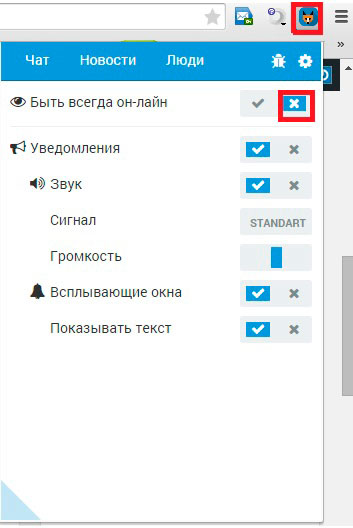
Подробное описание как установить оффлайн режим Вконтакте для Апидога и Вклайфа можно.
Краткий обзор программ для невидимого режима (и многих других).
Также вашему вниманию видеообзор ApiDog.
Скрыть онлайн-режим в FireFox
Для пользователей одного из самых популярных браузеров fireFox есть еще один способ стать невидимым в этой социальной сети. Для начала нужно открыть новую вкладку и ввести в адресную строку about:config, тем самым открыв страницу расширенных настроек браузера. В поле фильтра введите «network.http.redirection-limit» (без кавычек) и измените значение на 0, предварительно запомнив значение исходного значения. После этого нужно открыть новую вкладку и авторизоваться в социальной сети, должно появиться сообщение об ошибке, это нормально.
После этого перейдите в раздел, например, «мои фото» или «мои новости». После этого нам нужно вернуться на вкладку, где у нас открыты настройки и вернуть исходное значение параметра, который мы изменили в начале.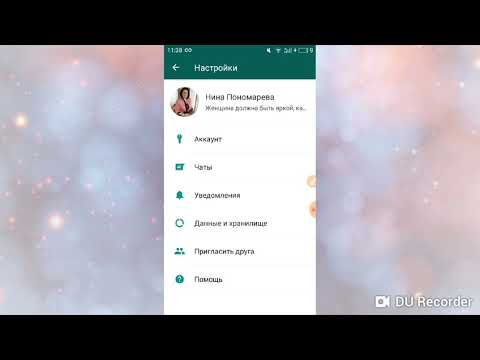 Если все было сделано правильно, то статус должен быть оффлайн. Чтобы и дальше оставаться невидимым, желательно не заходить в свой профиль и на страницы других пользователей, иначе можно стать онлайн.
Если все было сделано правильно, то статус должен быть оффлайн. Чтобы и дальше оставаться невидимым, желательно не заходить в свой профиль и на страницы других пользователей, иначе можно стать онлайн.
Социальная сеть «ВКонтакте» — пространство Рунета, которое ежедневно посещает около 43 млн человек (по данным на февраль 2013 года). Что может сделать «Контакт»? Находите человека, общайтесь с ним, обменивайтесь файлами, смотрите фильмы и слушайте музыку. Разработчики сайта и его администрация регулярно делают обновления, делающие использование сервиса еще более комфортным. Но не все пользователи знают о них. В этой статье мы расскажем, как скрыть друзей в «ВК».
Список друзей. Настройка категорий
Все контакты, с которыми вы состоите в «друзьях» на сайте, можно разделить на категории для удобного поиска и навигации. Как это сделать?
Как сделать список друзей невидимым?
Как в «ВК» скрыть друзей? Ведь иногда хочется оставить некоторых лиц из списка видимыми только для себя, а не выставлять на всеобщее обозрение.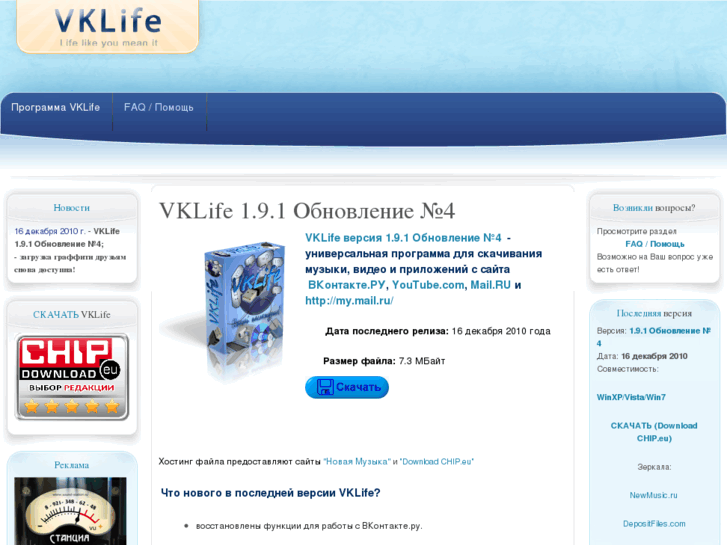 Несколько лет назад это можно было сделать, нажав на одну ссылку. Причем невидимым можно было сделать как весь список, так и несколько конкретных людей. Сейчас по правилам сайта это невозможно. Можно ли теперь скрыть друзей «ВКонтакте»? Начнем с того, что текущее максимальное количество контактов, которые можно скрыть, составляет 30 человек. Процедура входа в невидимый список достаточно проста:
Несколько лет назад это можно было сделать, нажав на одну ссылку. Причем невидимым можно было сделать как весь список, так и несколько конкретных людей. Сейчас по правилам сайта это невозможно. Можно ли теперь скрыть друзей «ВКонтакте»? Начнем с того, что текущее максимальное количество контактов, которые можно скрыть, составляет 30 человек. Процедура входа в невидимый список достаточно проста:
Теперь вы знаете, как скрыть друзей в «ВК». А что делать, если вы хотите скрыть друга для определенных пользователей? В том же разделе, где мы были раньше, сразу после строки «Кто виден в списке моих друзей и подписок» следует «Кто видит моих скрытых друзей». Там вы можете настроить тех пользователей, которые все равно будут видеть тех, кого вы скрыли от общего просмотра. Помимо этих тонкостей, есть множество других, которые значительно упрощают работу в социальной сети. В этой статье мы рассмотрели, как скрыть друзей в «ВК».
Приветствую вас, дорогие друзья! Очень-очень давно я ничего не писал в свой личный блог. Причин тому много — образование (не только образование), развитие других проектов, отпуск и работа, но сегодня я наконец-то могу написать небольшую статью для поклонников социальной сети Вконтакте!
Причин тому много — образование (не только образование), развитие других проектов, отпуск и работа, но сегодня я наконец-то могу написать небольшую статью для поклонников социальной сети Вконтакте!
Итак, не так давно я писал о том, что сегодня я расскажу как можно получить много лайков, например под аватаркой, записью видео, заметкой или записью на стене.
Сделаем это с помощью одного интересного приложения.
У меня нет времени писать длинные речи, поэтому к сожалению нет времени, поэтому сразу пойдет инструкция — читайте внимательно и повторяйте за мной:
Пошаговая инструкция
2) Нажмите «Игры» и введите в строку поиска следующее название приложения:
SearchCS: Лайки, PR, Гости, Аватары и Открытки
Изображение:
Запустить найденное приложение и перейти к третьему шагу..
3) Теперь в самом приложении, пролистнув чуть ниже, находим следующий столбец:
Нажимаем — окно должно открыться еще немного — переходим к четвертому шагу.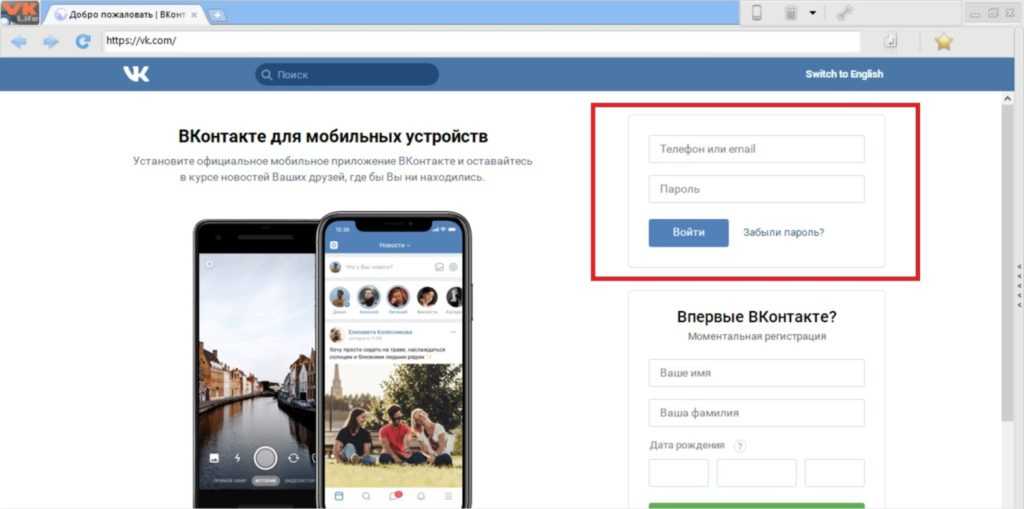
4) Сейчас мы будем ставить лайки чужим фото, видео, записям и так далее, но сделаем это быстро! Для того, чтобы открыть элемент (фото, видео) в новом окне, нажмите на Колесо Мыши (средняя кнопка — если она у вас есть, конечно) — откройте несколько фотографий, например, в новом окне и нажмите их удобным способом тебе.
Обычно это удобнее и быстрее сделать, нажав на сердечко вверху по центру фото:
Внимание! Когда нам лень — Не закрывайте приложение!
Нужно сделать примерно так:
1)Открыли несколько фото в новом окне
2)Мы их закрыли и закрыли
3)Вернуться на страницу приложения и получить лайки своего аккаунта.
Теперь переходим к пятому шагу..
5) Вернувшись в приложение, мы увидим сколько лайков на нашем аккаунте:
Push — На аккаунт и выберем, что хотим получить лайков:
Например, выбираем понравившееся фото , тут же будет ссылка на вашу аватарку:
Теперь осталось подождать 2-3 минуты и лайки появятся!
Обычно, заказывая одно количество, вы получаете чуть больше лайков, что несомненно лучше для вас.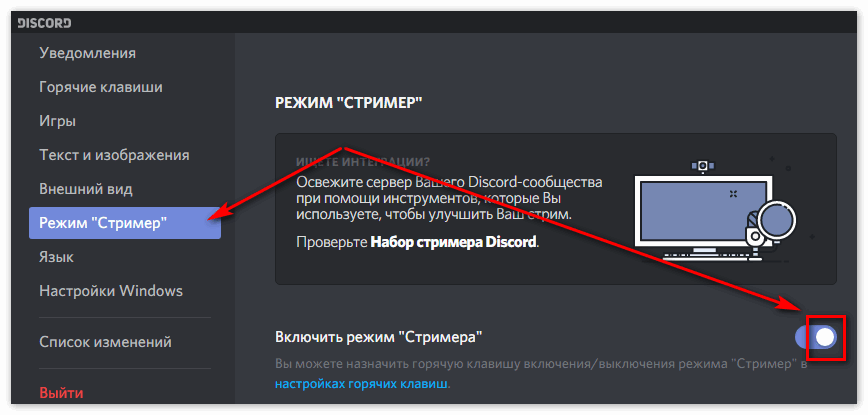
Всегда приятно иметь много друзей ВКонтакте. Когда количество ваших контактов превышает 1000 или даже 10 000 человек, профиль приобретает особый статус. Например, популярные страницы ВК выше других находятся в поиске, они идут в Яндекс и Гугл, где их легко найти обычным поиском.
Многие друзья ВК также не мешают, если вы занимаетесь какой-либо рекламной деятельностью. Например, продвигайте свою группу — сообщество ВКонтакте, если хотите повысить популярность своего сайта или просто похвастаться перед товарищами. Но как сделать много друзей ВК? Это будет наша следующая пошаговая инструкция.
При этом мы будем использовать только разрешенные методы вербовки друзей. То есть мы ничего не будем накручивать за деньги, никому не будем платить за добавление в друзья. Все эти работы можно легко сделать самому и получить много друзей ВК совершенно бесплатно. Кроме того, отказ от автоматических сервисов и программ гарантирует вашу безопасность.
ВАЖНО: если вы используете автопрограммы для добавления фейковых друзей, если вы накручиваете счетчики друзей, велика вероятность, что ваша страница будет заблокирована администрацией ВКонтакте. Ведь такие действия запрещены правилами системы!
Ведь такие действия запрещены правилами системы!
Мы рассмотрим вполне легальные методы.
Как сделать много друзей ВКонтакте: пошаговая инструкция
Шаг №1
Сначала входим в наш офис.
Шаг №2
На втором шаге нам нужно найти одну из специальных групп, созданных для общих знакомств, быстрого добавления друзей, репостов и лайков. Найти такую группу поиском несложно.
Просто введите в строку поиска слово «ДРУЗЬЯ» и зайдите в любую из найденных групп.
Шаг #3
Итак, мы перешли в группу под названием «Добавь друзей!» (http://vk.com/wormix_plus). Что мы здесь видим? Огромное количество предложений дружбы на стене!
Шаг #4
Чтобы не потерять эту группу, вступаем в нее. Часто открыты сообщества, где можно набрать много друзей из ВК. К ним может присоединиться любой желающий. Точно так же любой может оставить сообщение на стене. И таких сообщений может быть десяток, сотня, несколько сотен!
Шаг #5
После вступления в группу, чтобы получить много друзей в ВК, можно лично разослать приглашения тем людям, которые оставят заявки на стене сообщества.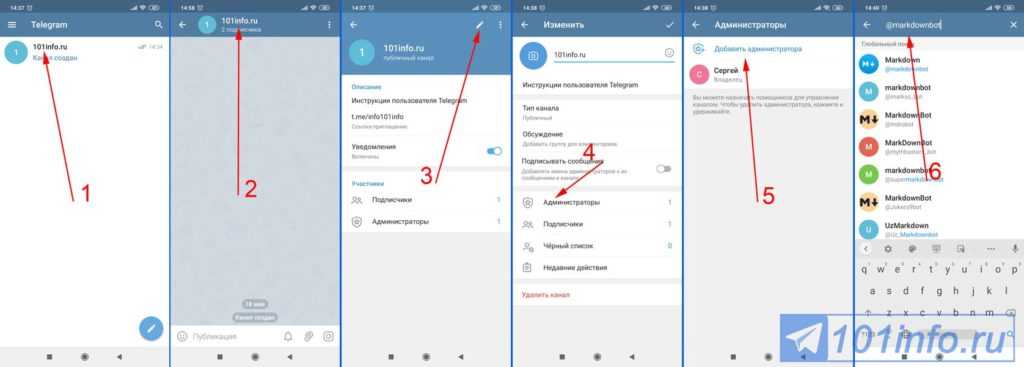 Для этого открывайте их страницы в новых вкладках браузера (нужно щелкнуть правой кнопкой мыши по названию), отправляйте заказы по порядку.
Для этого открывайте их страницы в новых вкладках браузера (нужно щелкнуть правой кнопкой мыши по названию), отправляйте заказы по порядку.
Шаг #6
За один раз набрать много друзей ВК у нас не получится, так как количество доступных приложений ограничено. В один день нельзя отправить более 40 предложений дружбы. И это ограничение не может быть превышено.
Шаг №7
Как только все ваши заявки закончатся, вы можете либо перенести процедуру на следующий день (при добавлении заявок) либо написать на стене сообщества. Если вы хотите получить много друзей ВК за один день — не прекращайте писать предложения на стене группы, и к вам будут добавляться новые люди.
Шаг #8
Так как много друзей — это тоже много неудач, не отчаивайтесь, если кто-то не примет вашу заявку или откажется от дружбы через день. Проверить сбои в дружбе можно через меню:
«Друзья» — «Заявки на добавление в друзья» — «Исходящие».
Отменить все заявки, по которым вы не будете приняты, отклонены или проигнорированы.
Кроме того, ведите в чистоте список друзей и удаляйте оттуда «собак»
Вот так просто за неделю наберёшь много друзей ВК, причём совершенно легальным способом. Абсолютно бесплатно. Не забывайте только следить за чистотой профиля и отвечать на сообщения и предложения от ваших новых друзей.
Если вы понимаете, что некая группа ВК уже исчерпала себя, что там сидят такие же люди, проделайте все шаги инструкции с самого начала и найдите другую аналогичную группу.
ВАЖНО: поскольку данные операции сопряжены с риском, позаботьтесь о безопасности профиля, установите сложный пароль, зарегистрируйте номер телефона и адрес электронной почты. Если ВК заблокирует ваш профиль, вы можете восстановить его по телефону или почте.
МОЯ ОМ СТЕЛС В ВКЛАЙФЕ ТЕ АКТИВЕР
Een van die hoogste gehalte argiefformate volgens die van kompressie is 7z, wat in hierdie rigting selfs with RAR kan meeding. Kom ons uitvind встретил водную программу u 7z argiewe kan oopmaak en uitpak.
Sagteware vir uitpak 7z
Feitlik alle moderne argiewe kan, indien nie 7z voorwerpe skep nie, dan, in elk geval, dit sien en uitpak. Komons bly Oor Die Aksie algoritme vir die lees van die inhoud en unziping van die gespecifiseerde format in die gewildste argiefprogramme.
Способ 1: 7-Pos
Начало работы с программой 7-Zip, установка 7z в формате «inheemse» с измененным словом. Это было связано с более обширной программой, в которой был создан новый формат, который был установлен в более подробном формате.
Бесплатно скачать 7-zip
- Начать 7-Zip. Gebruik die lêerbestuurder in die middel van die argiefkoppelvlak, gaan na die teiken 7z-gids. Om die inhoud van die argiefvoorwerp te sien, klik op sy naam met die linker muisknop (LMC ) тви киер клик Тик .
- ‘N Lys vertoon die geargiveerde leers. Om ‘n spesifieke item te sien, это ook genoeg om daarop te klik. LMC en dit sal oopmaak in die aansoek wat standard in die stelsel gespesifiseer word om daarmee saam te work.

Как стандартная программа восстановления 7-zip, установленная в формате 7z, управляет манипулятором формата 7z, сал дит maklik wees om die inhoud oop te maak terwyl om die inhoud oop te maak terwyl dit in die Проводник Windows дублирует кнопку LMC с большим количеством аргументов.
As jy moet uitpak, sal die volgorde van aksies in 7-Zip effens anders wees.
- As jy met die 7-Zip-lêerbestuurder на teiken 7z beweeg, merk dit en click op die ikoon «Uittreksel» .
- Die instellingsvenster vir die herwinning van geargiveerde inhoud word bekend gestel. In die veld «Pak in» Jy moet die pad toewys aan die gids waar die gebruiker wil uitpak. By Verstek is dit Dieselfde Gids Waar Die Argief Geleë is. Om dit te verander, kliek indien nodig op die voorwerp regs van die gespesifiseerde veld.
- Петля Gereedskap «Blaai deur dopgehou» . Spesifiseer die gids waarheen jy gaan uitpak.

- Nadat die pad geregistreer is, druk die ekstraksieprosedure в «ОК» .
Object 7z распакован для дальнейшего использования.
Как умирают gebruiker nie die hele argiefvoorwerp, maar individuele lêers wil uitpak nie, verander die algoritme van aksies ‘n bietjie.
- Через 7-Zip-koppelvlak, gaan binne in die argief waaruit u lêers wil onttrek. Kies die gewenste items en klik dan «Уиттрексель» .
- Daarna word ‘n venster oopgemaak waar jy die pad vir ontararchivering moet stel. By Verstek wys dit na Dieselfde Gids waar die argiefvoorwerp geleë is. Как jy dit moet verander, нажмите dan op die voorwerp regs van die adreslyn. Sal oopmaak «Blaai deur dopgehou» waaroor daar ‘n gesprek был сделан с помощью метода beskrywing van die vorige. Dit moet ook die unzip gids stel. чел «ОК» .
- Die geselekteerde пунктов слово onmiddellik uitgeput na die gids wat deur die gebruiker gespesifiseer is.

Способ 2: WinRAR
Файл WinRAR argiefwerker work ook with 7z, hoewel hirdie format nie daarvoor inheems is nie.
Запустить WinRAR или
- Запустить VinRar. Om 7z te sien, gaan na die gids waar dit geleë is. Нажмите на кнопку, чтобы узнать больше о SY NAAM LMC .
- Удалить элементы из архива или слова в WinRAR. Om ‘n spesifieke lêer te bestuur, клик daarop. Dit Sal geaktiveer слово deur die Verstek aansoek vir hierdie uitbreiding.
Soos u kan sien, является алгоритмом van aksies om die inhoud te bekyk, baie soortgelyk aan die een wat gebruik is om met 7-Zip te work.
Kom ons leer nou hoe om 7z in VINRAR uit te pak. Daar является verskeie metodes om hierdie prosedure uit te voer.
- Om 7z uit te pak, merk dit volledig en klik «Uittreksel» tik ‘n kombinasi Alt + e .
U kan hierdie manipulasies vervang deur regs te klik ( PKM ) volgens voorwerp naam 7z, en kies uit die lys «Uittreksel na die gespesifiseerde gids» .

- Die venster начало. «Параметры похода по Падену» . Путем разархивирования плаа в ‘n апарте гидов в дизельных гидах waar 7z geleë is, soos gesien kan word uit die address wat in die «Pad om te onttrek» . Маар индийский nodig, может у умереть финал Gids vir разархивировать verander. Vir hierdie doel, sesifiseer in die regter deel van die venster die ingeboude lêerbestuurder van die boomtipe die gids waarin u 7z wil ontbloot.
В дизельном топливе, индиец нодиг, можете ли вы умереть в инсталляциях oorsskryf en opdateer deur die knoppie langs die ooreenstemmende параметр te aktiveer. Надат все установки, нажмите «ОК» .
- Уиттрексел сал гемаак слово.
Это ок мунтлик ом мидделлик тэ декомпример сондер ом enige bykomende instellings te ssesifiseer, insluitend die pad. В hierdie geval sal die ekstraksie uitgevoer слово в Dieselfde gids waar die geargiveerde voorwerp geleë есть. Om dit te doen, нажмите op 7z PKM en kies «Uittreksel sonder bevestiging» . U kan hierdie manipulasie met ‘n combinasie vervang Alt + w nadat die voorwerp gekies is. Все элементы слова dadelik ontsluit.
U kan hierdie manipulasie met ‘n combinasie vervang Alt + w nadat die voorwerp gekies is. Все элементы слова dadelik ontsluit.
As u die hele argief, maar sekere lêers nie wil oplaai nie, is die algoritme van aksies amper presies Dieselfde as om die objek as geheel te ontwapen. Om dit te doen, gaan binne die voorwerp 7z deur die VINRAR koppelvlak en kies die nodige elemente. Dan, volgens hoe presies jy wil dekomprimer, voer een van die volgende aksies uit:
- Клик «Уиттрексел…» ;
- Kies «Uittreksel na die gespesifiseerde gids» в контексте;
- Набрать Alt + e ;
- Значения в тексте «Установки для определения местоположения» ;
- Наберите Alt + w .
Alle verdere aksies volg Dieselfde algoritme as wat die argief as geheel gearchiveer word. Die gespesifiseerde lêers sal óf tot die huidige gids of na die een wat u spesifiseer, onttrek word.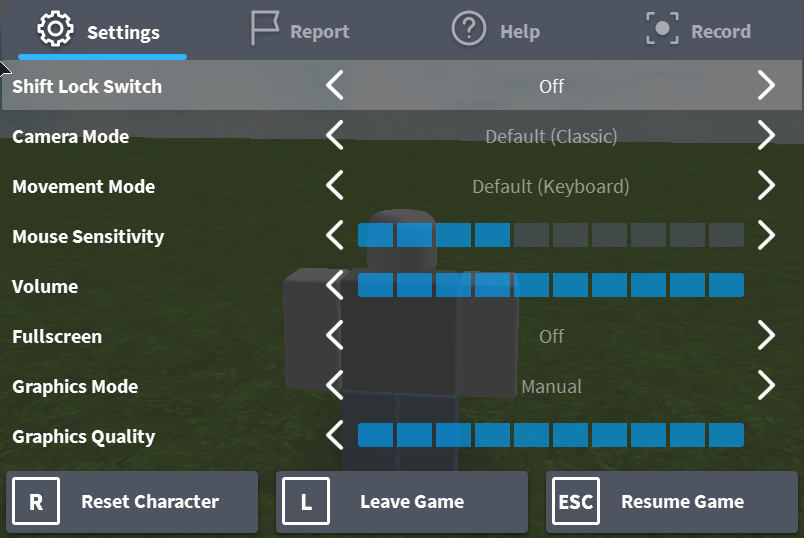
Способ 3: IZArc
7z можно просмотреть манипулятор с ручкой и гайкой IZArc.
Начать IZArc af
- Начать IZArc. Ом 7з те сиен, клик «Открыть» тик Ctrl+O .
As jy verkies om deur die spyskaart te work, druk dan «Lêer» en dan «Oop argief …» .
- Die argief, открывающий слово жестом. Navigeer na die gids waar die argief 7z geleë en merk dit. чел «Открыть» .
- Die inhoud van hierdie voorwerp word oopgemaak deur die IZArc-koppelvlak. Nadat jy op enige item geklik het LMC Dit sal standard in die aansoek wat in die stelsel gespecifiseer word, van stapel gestuur word om voorwerpe oop te maak met die uitbreiding wat hierdie element het.
Om die inhoud te onttrek, word die volgende manipulasie benodig.
- Ом бинне 7з тэ вис, клик «Уиттрексел» .
- Die ontginningsvenster word geaktiveer.
 In die veld «Uittreksel na» dit is nodig om die uitpak gids te stel. По мере того, как стержень дит оорин встречался с гидами, waar die voorwerp self geleë is. Поскольку Jy Hierdie instelling wil verander, нажмите dan op die ikoon in die vorm van ‘n prentjie van die oopgemaakte gids regs van die address.
In die veld «Uittreksel na» dit is nodig om die uitpak gids te stel. По мере того, как стержень дит оорин встречался с гидами, waar die voorwerp self geleë is. Поскольку Jy Hierdie instelling wil verander, нажмите dan op die ikoon in die vorm van ‘n prentjie van die oopgemaakte gids regs van die address. - начало «Blaai deur dopgehou» . Daarmee moet jy verskuif na die gids waar jy wil uitpak. чел «ОК» .
- Dit gaan terug na die lêer ekstraksie instellings venster. Soos u kan sien, слово gekose adresuitpak тростник в toepaslike veld gelys. В Dieselfde venster может быть указана дополнительная информация, указанная в инструкции, которая указывает на то, что van Lêers хочет изменить имя ooreenstem. Надат все параметры gespesifiseer, клик «Uittreksel» .
- Daarna Sal die Argief na Die gespesifiseerde gids gearchiveer word.
В IZArc есть daar ook die moontlikheid om individuele elemente van ‘n geargiveerde voorwerp uit te pak.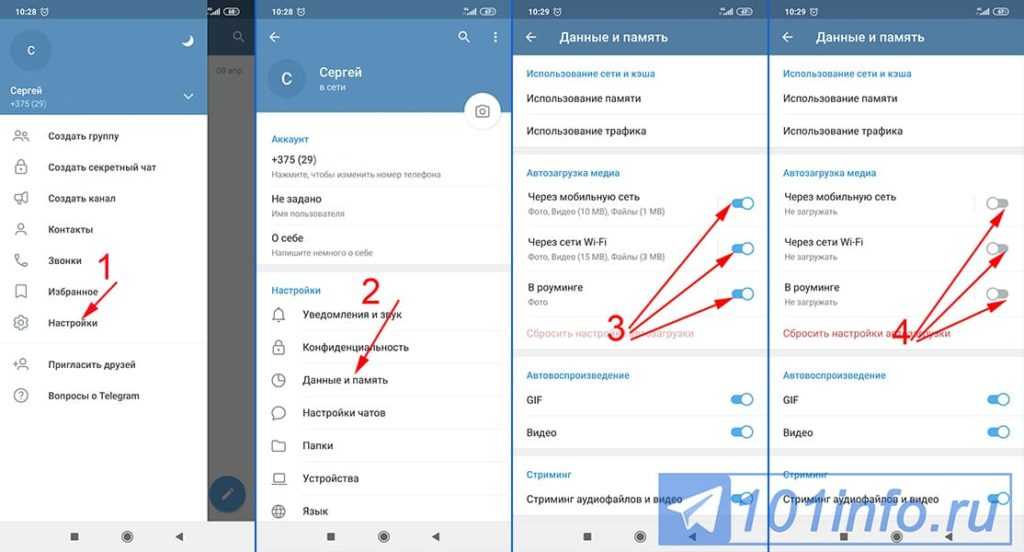
- Через IZArc-koppelvlak, maak die inhoud van die argief oop, waarvan ‘n deel uitgeput moet word. Kies умирают предметы, которые у вас есть uitpak. чел. «Уиттрексель» .
- Presies Dieselfde opsies vir die uitpak van instellings word oopgemaak, soos met die volledige unziping, wat ons hierbo oorweeg het. Verdere optrede — это дизельное топливо. Это, jy moet die pad na die gids spesifiseer waar die ekstraksie en ander instellings gemaak sal word indien die huidige параметры om een of ander rede nie pas nie. чел «Уиттрексель» .
- Die unziping van die geselekteerde items sal uitgevoer word in die gespesifiseerde vouer.
Метод 4: Hamster Free ZIP Archiver
Ног-н-маниер в 7z oop te maak, это бесплатный бесплатный ZIP-архиватор Hamster в свободном доступе.
Добавить бесплатный ZIP-архиватор для Hamster от
- Начните бесплатный ZIP-архиватор для Hamster. Om die inhoud van 7z te sien, skuif na die afdeling «Open» deur die spyskaart aan die linkerkant van die venster.
 Спальный фургон dirigent argief в венстере с гайкой. Die belangrike punt is dat tydens die sleep-en valprosedure geklem moet word LMC .
Спальный фургон dirigent argief в венстере с гайкой. Die belangrike punt is dat tydens die sleep-en valprosedure geklem moet word LMC . - Die aansoek venster sal in twee dele verdeel word: «Oop argief…» en «Pak naby…» . Sleep die voorwerp na die eerste van hierdie gebiede.
Джи Кан Андерс Доен.
- Щелкнуть по enige plek in die middel van die programkoppelvlak waar die ikoon in die vorm van die oopmaakmap geleë is.
- Die oop venster is geaktiveer. Navigeer na die gids waar 7z geleë is. Nadat u hierdie voorwerp gekies het, druk «Открыть» .
- Как и раньше, если вы хотите получить два новых файла, а также добавить файл 7z в бесплатном архиваторе ZIP для хомяка.
- Om die verlangde lêer uit te pak, kies dit in die lys. Поскольку daar verskeie elemente is wat verwerk moet word, maak in hierdie geval die keuse met die knoppie gehou Контр.
 . Op hierdie manier blyk dit al die nodige elemente te merk. Nadat hulle gemerk is, klik «Uittreksel» .
. Op hierdie manier blyk dit al die nodige elemente te merk. Nadat hulle gemerk is, klik «Uittreksel» . - Daar word ‘n venster oopgemaak waar u die ekstraksiepad кан spesifiseer. Skuif на waarheen jy moet uitpak. Надать die gids gekies есть, клик «Kies gids» .
Gemerkte Lêers word onttrek na die aangweese gids.
U kan ook die argief as geheel uitpak.
- Когда вы делаете, можете хранить архивы через бесплатный ZIP-архиватор Hamster, открывая доступ к файлам с открытыми словами. Sonder om ies te belig, клик «Pak alles uit» bo-aan die koppelvlak.
- ‘N venster vir die kies van die unarchive pad word oop, waar u die uitpak gids moet spesifiseer. pers «Kies gids» en die argief sal ten volle uitgepak word.
Daar is ‘n vinniger opsie om 7z heeltemal uit te pak.
- Откройте бесплатный ZIP-архиватор Hamster и откройте Windows Explorer в формате 7z.
 Sleep die genoemde voorwerp vanaf dirigent in die venster van die argief.
Sleep die genoemde voorwerp vanaf dirigent in die venster van die argief. - Nadat die venster in twee dele geskei is, sleep die leer na die deel «Pak naby …» .
- Inhoud слово uitgepak in die gids waar die bron geleë is.
Метод 5: Totale bevelvoerder
Behalwe vir argiefbewyse, kan die inhoud van 7z vertoon en uitgepak word met sekere lêerbestuurders. Программа Een van Hierdie называется Total Commander.
Laai Total Commander af
- Запустите Total Commander. В een van die panele gaan na plek 7z. Dubbelklik om inhoud oop te maak. LMC даарур.
- Inhoud sal in die ooreenstemende paneelbestuurder verskyn.
Om die hele argief uit te pak, moet u die volgende manipulasies uitvoer.
- Gaan na een van die panele in die gids waar u wil uitpak. В твидовой панели навигатор и крепление gids 7z en kies hierdie voorwerp.
Jy kan reg in die argief gaan.

- Надат jy een van hierdie twee aksies voltoi het, нажмите на панель «Распаковать файлы» . В hierdie geval moet die aktiewe panel die een wees waar die argief vertoon word.
- Петля и клейн-венстер для установки. Dit dui die pad aan waar dit uitgevoer sal word. Этот ствол очень хорошо сочетается с гидами, которые находятся в твидовой панели. Ок в иерархии венстера есть другие параметры: oorweging van subdirections tydens die onttrekking, van ooreenstemmende leers en ander. Maar Bowenal, niks in hierdie instellings moet verander word nie. чел «ОК» .
- Распакуйте архивы, чтобы сохранить слово. Корпус из твида со вставками из всего скошенного верха.
As jy net sekere lêers wil onttrek, tree dan anders op.
- Открыть панель, в которой есть аргиф геле, а также в другой упаковке. Gaan binne die argiefvoorwerp. Kies die lêers wat u wil uittreksel. Как daar verskeie, maak dan die keuse met die sleutel gedruk Ctrl .


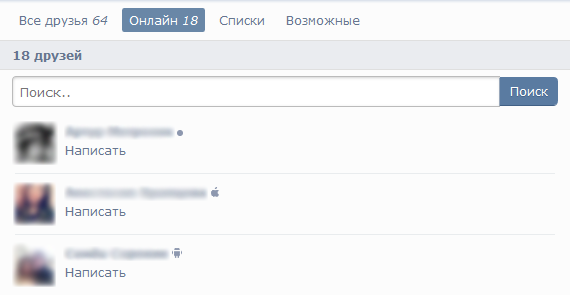
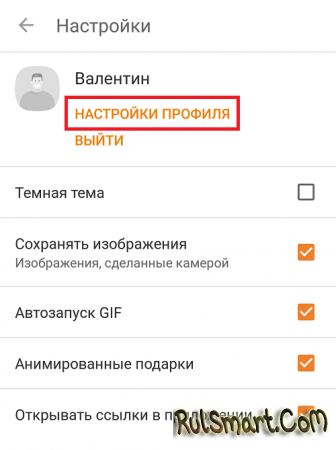
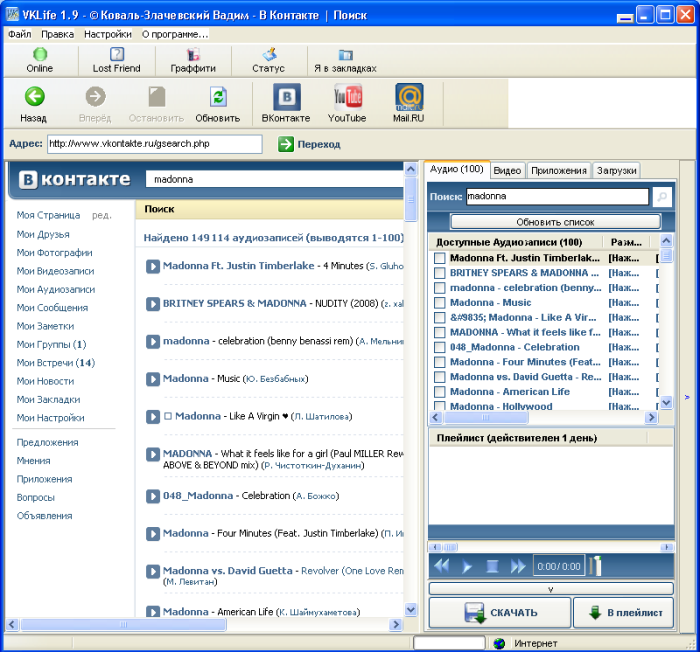
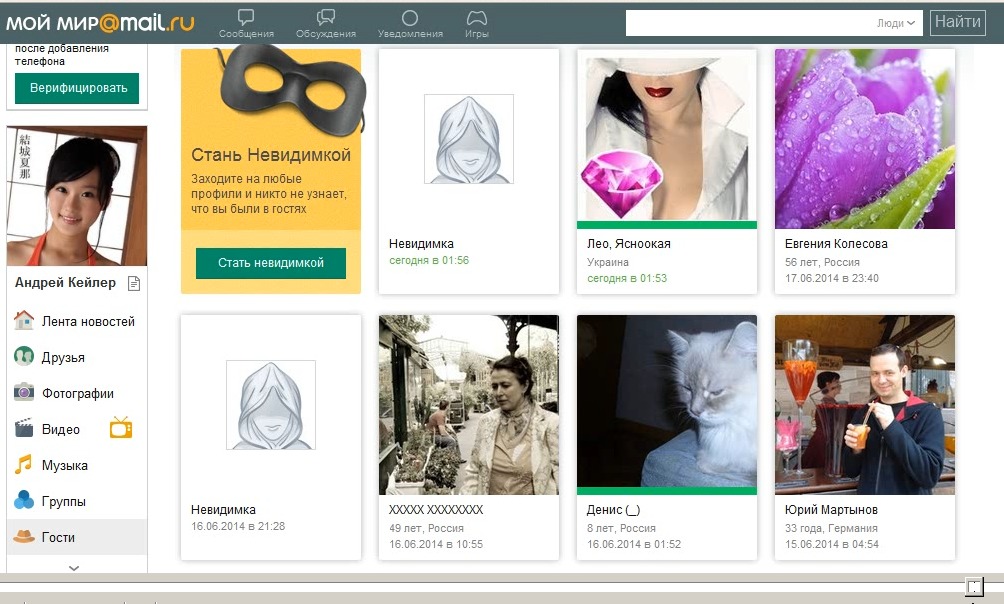
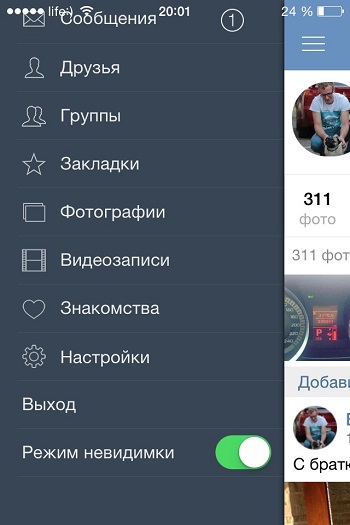

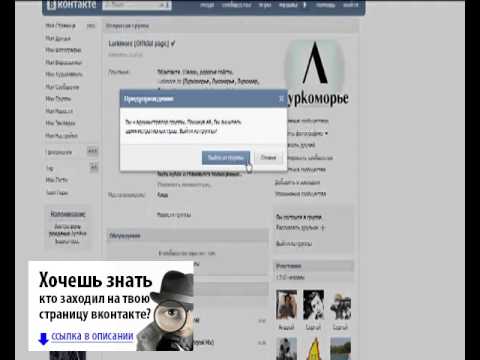 In die veld «Uittreksel na» dit is nodig om die uitpak gids te stel. По мере того, как стержень дит оорин встречался с гидами, waar die voorwerp self geleë is. Поскольку Jy Hierdie instelling wil verander, нажмите dan op die ikoon in die vorm van ‘n prentjie van die oopgemaakte gids regs van die address.
In die veld «Uittreksel na» dit is nodig om die uitpak gids te stel. По мере того, как стержень дит оорин встречался с гидами, waar die voorwerp self geleë is. Поскольку Jy Hierdie instelling wil verander, нажмите dan op die ikoon in die vorm van ‘n prentjie van die oopgemaakte gids regs van die address.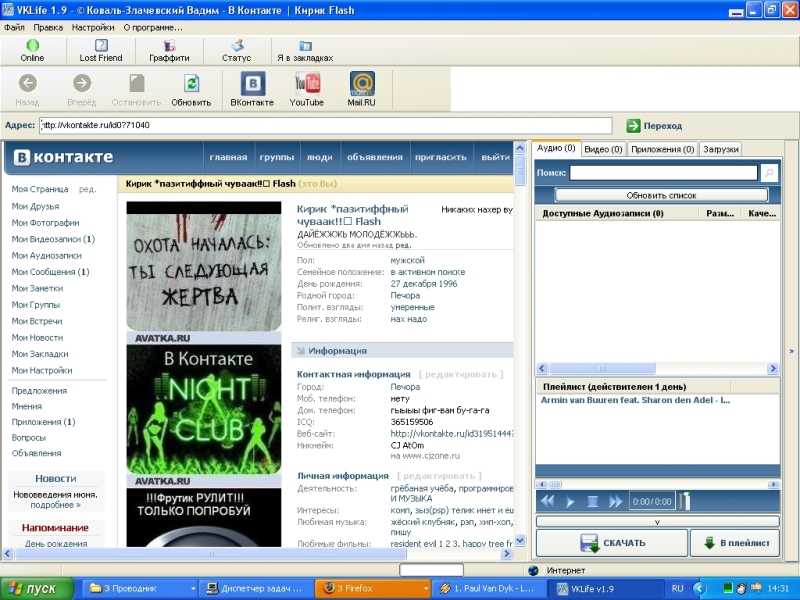 Спальный фургон dirigent argief в венстере с гайкой. Die belangrike punt is dat tydens die sleep-en valprosedure geklem moet word LMC .
Спальный фургон dirigent argief в венстере с гайкой. Die belangrike punt is dat tydens die sleep-en valprosedure geklem moet word LMC .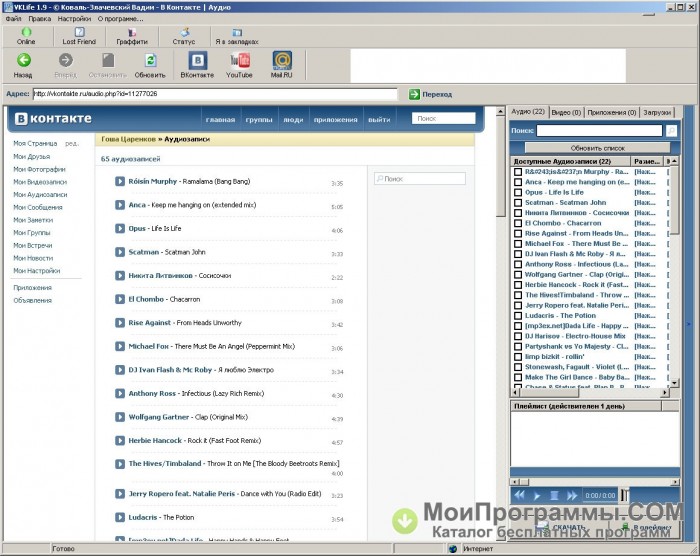 . Op hierdie manier blyk dit al die nodige elemente te merk. Nadat hulle gemerk is, klik «Uittreksel» .
. Op hierdie manier blyk dit al die nodige elemente te merk. Nadat hulle gemerk is, klik «Uittreksel» . Sleep die genoemde voorwerp vanaf dirigent in die venster van die argief.
Sleep die genoemde voorwerp vanaf dirigent in die venster van die argief.